Win10画面定格死机怎么办?
最近有很多小伙伴反映说自己的win10电脑经常出现死机、定格的情况,什么按键操作都没有用,最后只能强制关机重启,十分麻烦。这该怎么办?这里小编就给大家分享一下win10画面定格死机按什么键都不行的解决办法。
步骤一:
1、桌面右键-显示设置-电源和睡眠-(屏幕和睡眠都调成从不),在电源高级选项里将关闭硬盘时间设置长一些,如图。
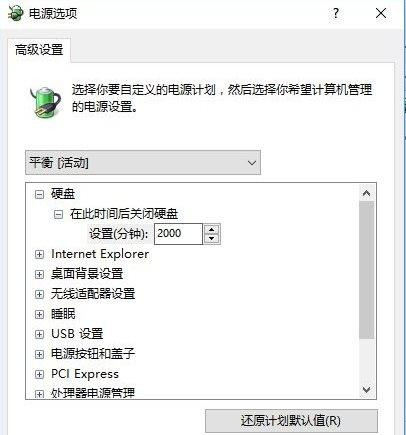
2、感觉根源有可能是硬盘或者驱动的原因,但是更换硬盘驱动也没能解决。所以先用上边方案执行。
步骤二:使用360禁止一些开机启动项
发现上边方法还是不行,我现在用第二种方法尝试,不知道大家用没用360,下边截图中我之前是禁止这些列表项启动的,今天我把这些启动项都启动了。
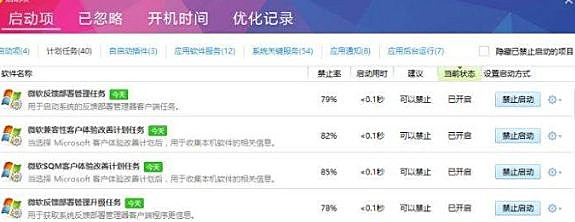
步骤三:禁止Superfetch服务
使用以下方案之后终于不死机了,请大家确认跟楼主描述的症状差不多的情况,我这种方案保证奏效。
1、首先,按“WIN+R“组合键,打开“运行”窗口,输入“services.msc”。
2、按Enter,进入“服务”,在服务列表里面找到Superfetch。
3、双击打开其属性,在服务状态点击“停止”,在“启动类型”选择“禁止”。
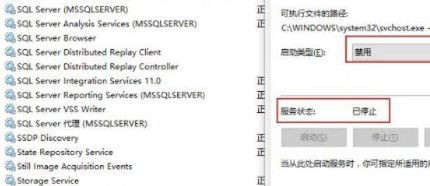
使用了以上方法之后,完美解决了Win10画面定格死机的问题,还特别管用的,希望能够帮助到大家!
热门教程
笔记本Win7系统屏幕变小两侧有黑边怎么解决?
2Win11电脑任务栏图标重叠怎么办?任务栏图标重叠图文教程
3Win10如何强制删除流氓软件?Win10电脑流氓软件怎么彻底清除?
4Win10视频不显示缩略图怎么办?
5Win11安卓子系统安装失败
6Windows11打印机驱动怎么安装?Windows11打印机驱动安装方法分享
7Win7旗舰版COM Surrogate已经停止工作如何解决?
8Win7电脑字体怎么改回默认字体?Win7改回默认字体方法?
9Win11开始菜单怎么样设置在左下角?Win11开始菜单移至左下角步骤
10如何在Win11正式版中创建虚拟桌面?Win11正式版创建虚拟桌面的方法
装机必备 更多+
大家都在看
电脑教程专题 更多+
